user:使用SAMBA服务器本身的密码数据库,密码数据库与底下的passdb backend有关;
share:分享的数据不需要密码,大家均可使用(没有安全性);
server:使用外部服务器的密码,亦即SAMBA是客户端之意,如果设定这个项目,你还得要提供『password server = IP』的设定值才行;(没有试过)
1.vim /etc/samba/smb.conf按(a,i,o)进入vim编辑模式更改为share 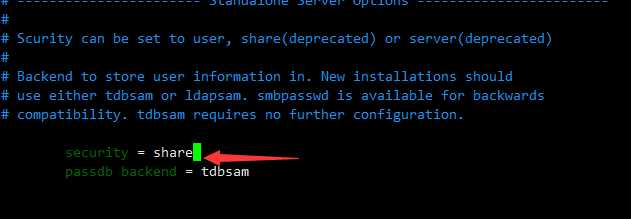
2.下面新增如图:其中【smb】为分享资源名称(自己可以随意取),comment = Temporary file space表示简单的解释此资源,path = /smb 实际Linux分享的目录,writable = yes 是否可写入?
browseable = yes 能不能被浏览到资源名称,guest_ok=yes分享时,让 用户登录按【esc】键 :wq保存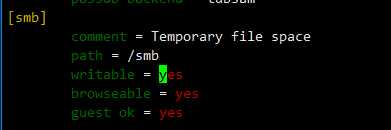
3.service smb restart重启smb服务;mkdir /smb/ 也就是刚刚path指定的路径
4.关闭seliun安全模式,vim /etc/selinux/config改为disable,因为selinux模式会出现无法用windows访问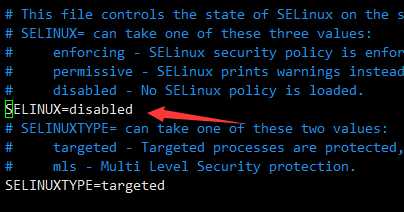
5.\\ip地址\【smb】为分享资源名称。windows如图: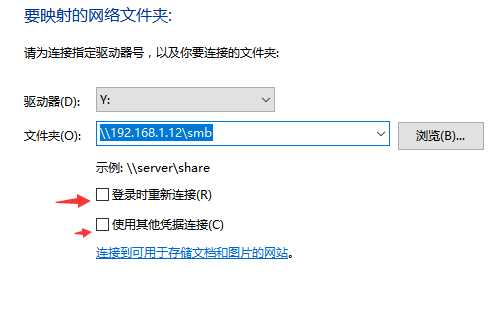
6.进入后右键【新建】文本文档提示没有权限,提示如图: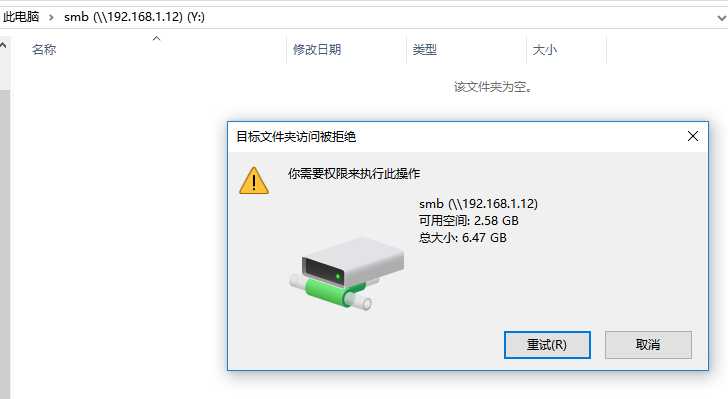
7.进入linux查看smb的权限信息其他人只有读执行权限,没有写入权限
8. 修改权限后新建txt文件,进入linux系统查看如图
修改权限后新建txt文件,进入linux系统查看如图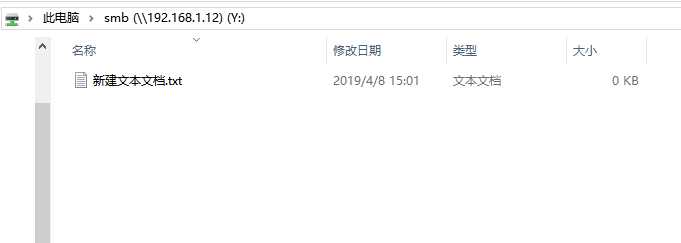
9.进入linux查看如图: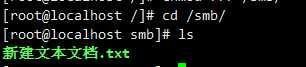
10.测试linux到window
11.查看window如图: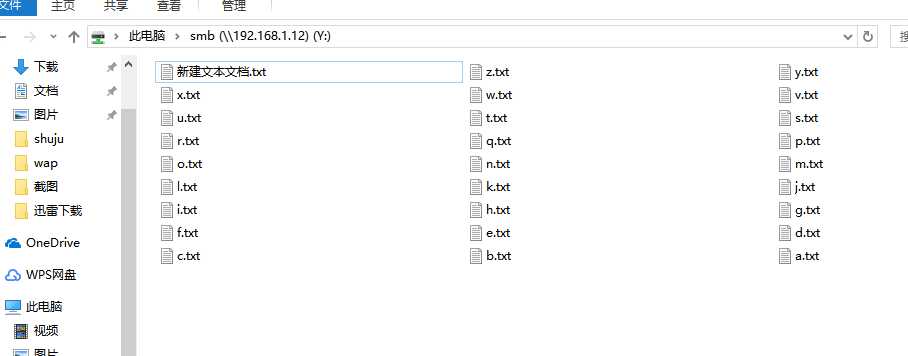
1.vim /etc/samba/smb.conf修改security为user
2.smb用户名为系统用户,于是可以user add一个新用户名,例如useradd test
3.smbpasswd设置smb的密码 ,第一个设置需要加入参数-a,因为smb没有这个用户名 例如: smbpasswd -a test
4.\\ip地址\test,输入用户名test,和刚刚设置的密码 ,进入。说明:进入的是/home/用户名下的目录 ,本次的是/home/test目录下的文件
5.为了安全,刚刚的test用户可以登陆系统,可以修改/etc/passwd文件,找到test用户信息,把/bin/bash修改为/sbin/nologin
原文:https://www.cnblogs.com/pengb/p/10670320.html